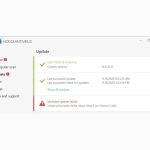نحوه ریست پسورد کردن رمز عبور تنظیمات ESET با استفاده از ابزار ESET Unlock (نسخه 11.2 و بالاتر)

در این مقاله، نحوه ریست پسورد کردن قفل تنظیمات آنتی ویروس نود 32 با استفاده از ابزار ESET Unlock، آموزش داده شده است. این آموزش برای نسخه 11.2 و بالاتر میباشد. در صورت داشتن یکی از مشکلات زیر، میتوانید از این ابزار قفل گشای NOD 32 برای تنظیم مجدد گذرواژه، استفاده کنید:
- هنگام تلاش برای دسترسی به تنظیمات برنامه، از شما رمز عبور خواسته شود.
- هنگامی که گذرواژه تعریف شده، توسط کاربر کار نمیکند.
- هنگامی که رمز عبور تعریف شده توسط کاربر برای تنظیمات برنامه، فراموش شده باشد.
- برای باز کردن قفل یا تنظیم مجدد رمز عبور برای Advanced setup
- هنگامی که شما به کد آنلاک (دانلود شده و unlock.exe را اجرا کرده اید)، نیاز دارید.
روشهای ریست پسورد قفل تنظیمات با ابزار ESET Unlock
شما میتوانید برای باز کردن قفل پسورد تنظیمات در آنتی ویروس خانگی ایست نسخه 11.2 و بالاتر از دو روش زیر، این کار را انجام دهید:
- از طریق ایمیل
- از طریق ESET خانگی
- از طریق ایجاد یک کد برای پشتیبانی فنی
در ادامه، هر یک از روشهای بالا را توضیح خواهیم داد.
1. از طریق ایمیل
برای بازیابی گذرواژه نود 32 خود از طریق ایمیل، مراحل زیر را دنبال کنید:
- زمانی که خواستید رمز عبور خود را تایپ کنید، روی Restore Password کلیک کنید.
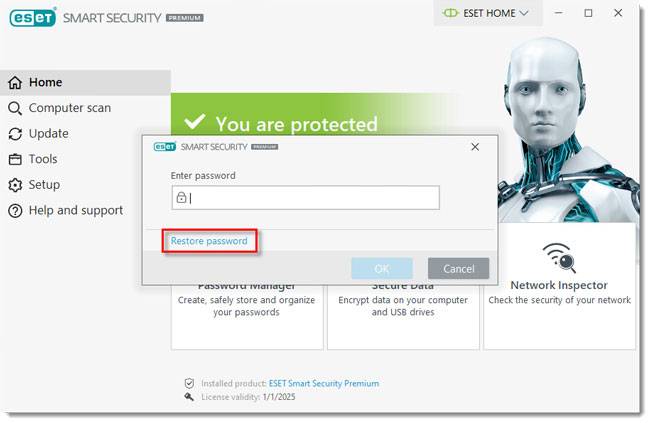
- آدرس ایمیلی که برای ثبت لایسنس استفاده کردهاید را در قسمت خالی تایپ کنید و روی Send Code، کلیک کنید. اگر آدرس ایمیل خود را نمیدانید، روی گزینه Contact Technical Support، کلیک کنید تا فرم درخواست پشتیبانی به پشتیبانی فنی ESET ارسال شود.
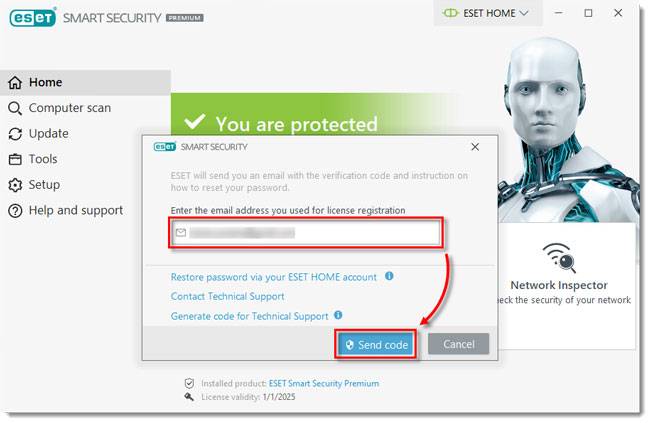
- کاربران غیرقابل تایید:
اگر لایسنس ESET شما اورجینال نباشد، فیلد خالی برای تایپ آدرس ایمیل خود را مشاهده نخواهید کرد. برای ارسال درخواست پشتیبانی بر روی Customer Care، کلیک کنید.
- کاربران غیرقابل تایید:
- ESET به طور خودکار، یک کد تأیید به شما ایمیل میکند که فقط هفت روز معتبر است. کد تایید را کپی کنید.
- روی آیکون copy/paste کلیک کنید تا کد تایید در قسمت خالی، جایگذاری شود. اگر در حال حاضر نمیخواهید رمز عبور جدیدی را تنظیم کنید، فیلدهای رمز عبور را خالی بگذارید و روی Verify، کلیک کنید. برای تنظیم یک رمز عبور جدید، پسورد امنیتی جدید خود را در فیلدهای New password و Confirm new password تایپ و روی Verify، کلیک کنید.
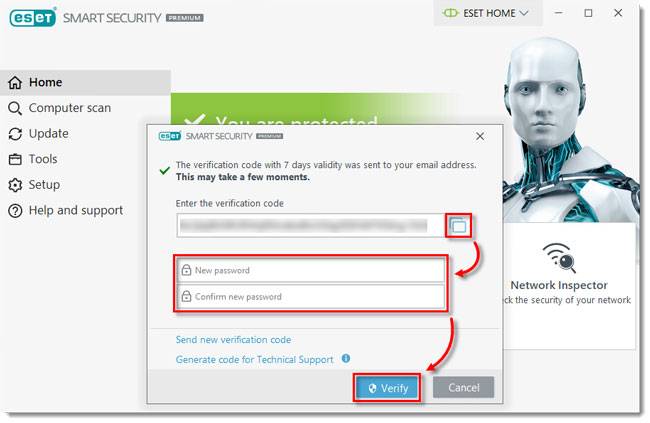
- روی OK کلیک کنید. رمز عبور جدید شما با موفقیت، تنظیم شده است.
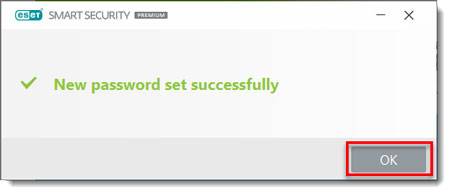
2. از طریق ESET خانگی
بهتر است چه زمانی از این گزینه، استفاده کنیم؟
اگر لایسنس شما توسط ESET HOME مدیریت میشود، از این گزینه استفاده کنید.
برای ریست پسورد تنظیمات ESET خود از طریق ESET خانگی، مراحل زیر را دنبال کنید:
- زمانی که خواستید رمز عبور خود را تایپ کنید، روی Restore Password کلیک کنید.
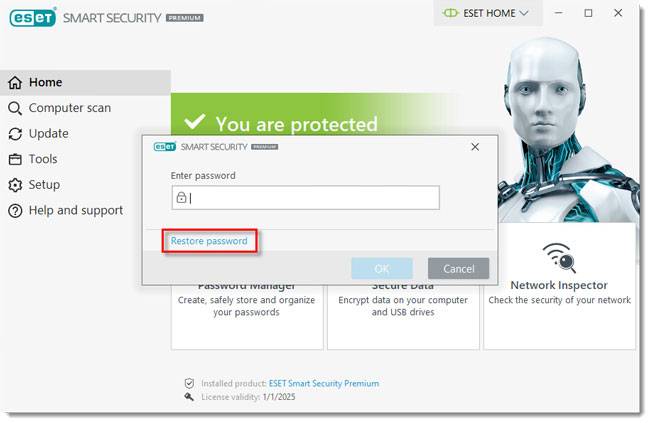
- بر روی Restore password via your ESET HOME account، کلیک کنید. اگر این گزینه را مشاهده نمیکنید، لایسنس شما به ESET HOME، متصل نیست.
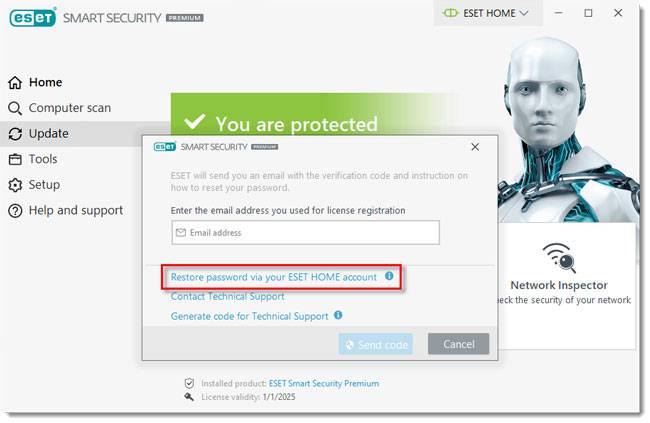
- ESET به طور خودکار یک کد تأیید برای شما ایمیل میکند که فقط 7 روز معتبر است. کد تایید را کپی کنید.
- روی آیکون کپی/پیست کلیک کنید تا کد تایید در فیلد خالی، پیست شود. اگر در حال حاضر نمیخواهید یک رمز عبور جدید تنظیم کنید، فیلدهای رمز عبور را خالی بگذارید و روی Verify کلیک کنید. برای تنظیم یک رمز عبور جدید، رمز عبور امنیتی جدید خود را در فیلدهای New password و Confirm new password تایپ و روی Verify کلیک کنید.
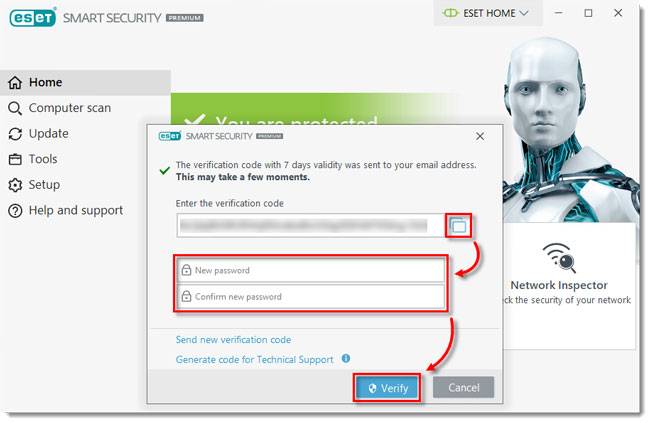
- روی OK کلیک کنید. رمز عبور جدید شما با موفقیت، تنظیم شده است.
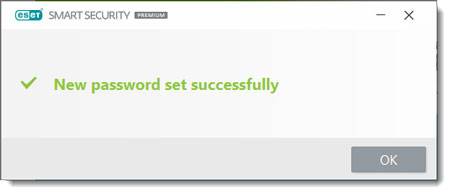
3. از طریق ایجاد یک کد برای پشتیبانی فنی
بهتر است چه زمانی از این گزینه، استفاده کنیم؟
تنها درصورتی یک کد تولید کنید که توسط پشتیبانی فنی، دستور داده شود.
برای بازیابی رمز عبور ایست خود از طریق ایجاد یک کد برای پشتیبانی فنی، مراحل زیر را دنبال کنید:
- وقتی خواستید رمز عبور خود را تایپ کنید، روی I have a verification code کلیک کنید.
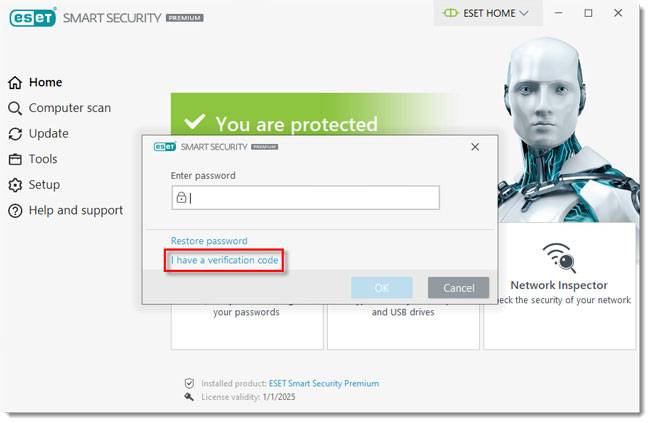
- روی Generate code for Technical Support، کلیک کنید.
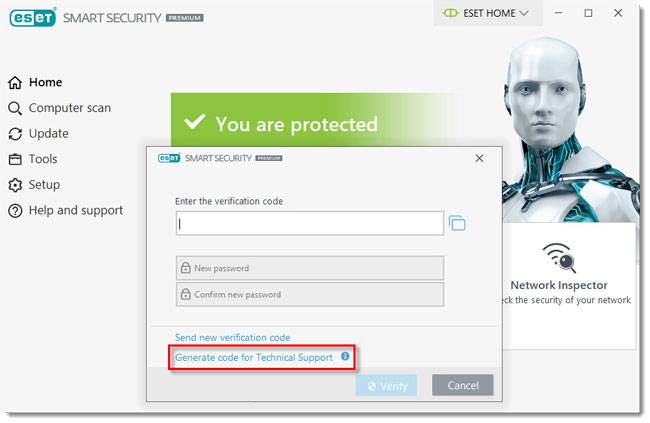
- بر روی دکمه copy/paste کلیک کنید تا کد را کپی کنید.
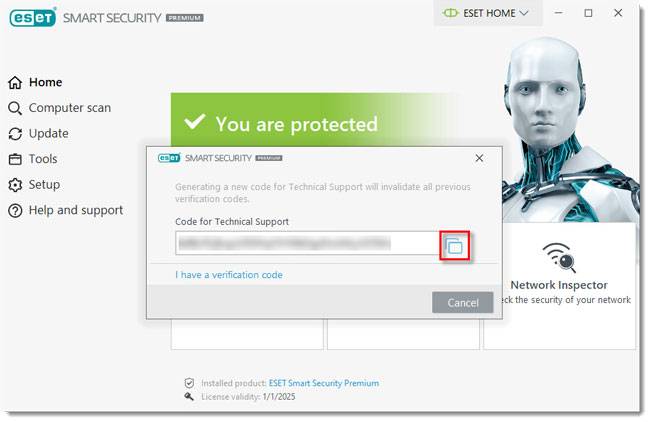
- با استفاده از روش پشتیبانی که برای تماس با آنها استفاده کردید، این کد را به پشتیبانی فنی ESET ارسال کنید. اگر هنوز با پشتیبانی فنی ESET تماس نگرفتهاید، یک درخواست پشتیبانی برای ESET، ارسال کنید و کدی را که در مرحله 3 ایجاد کردهاید را وارد کنید.
- ESET به طور خودکار یک کد تأیید برای شما ارسال خواهد کرد. کد تأیید را کپی کنید و روی I have a verification code در محصول ESET خود، کلیک کنید.
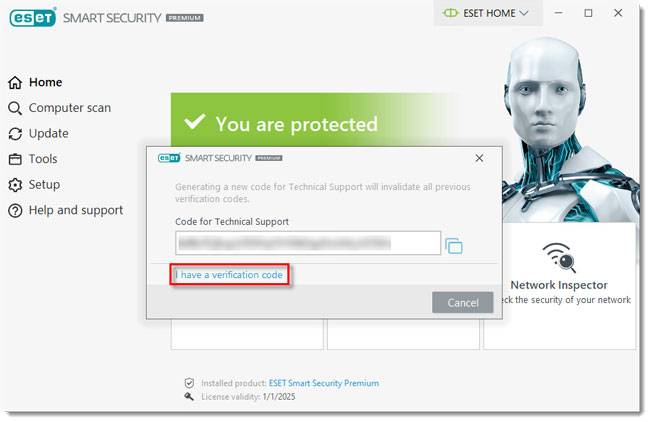
- روی نماد کپی/پیست کلیک کنید تا کد تأیید در فیلد خالی، جایگذاری شود. اگر در حال حاضر نمیخواهید گذرواژه جدیدی تنظیم کنید، قسمتهای مرتبط با رمز عبور را خالی بگذارید و روی Verify، کلیک کنید. برای تنظیم رمز عبور جدید، رمز عبور امنیتی جدید خود را در فیلدهای New password و Confirm new password تایپ کنید و سپس روی Verify کلیک کنید.
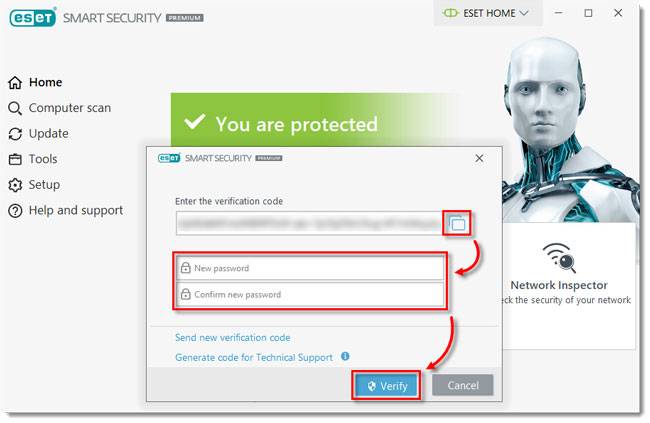
- روی OK کلیک کنید. رمز عبور جدید شما با موفقیت، تنظیم شده است.
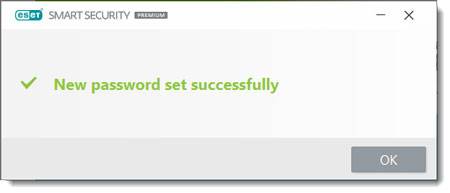
برای اطمینان از اورجینال بودن لایسنس و مناسب ترین قیمتها، آنتی ویروس ESET خود را از طریق باماسافت تهیه نمایید.
ممنون که تا انتهای مقاله نحوه ریست کردن رمز عبور تنظیمات با استفاده از ابزار ESET Unlock، همراه ما بودید. لطفاً سؤالات و نظرات خود را در قسمت دیدگاه ها، باما در میان بگذارید.